L’erreur « status_breakpoint » de Google Chrome et Microsoft Edge vous empêche d’accéder à vos sites préférés. Il y a plusieurs raisons à cette erreur, et il n’y a pas une seule façon de la réparer. Ce guide vous montrera différentes façons de traiter ce problème de navigateur.
Certaines raisons courantes pour lesquelles l’erreur se produit incluent un processeur surverrouillé, l’activation des fonctionnalités expérimentales du navigateur et des versions de navigateur obsolètes. Nous apprendrons à gérer ces éléments dans ce guide.
Table des matières 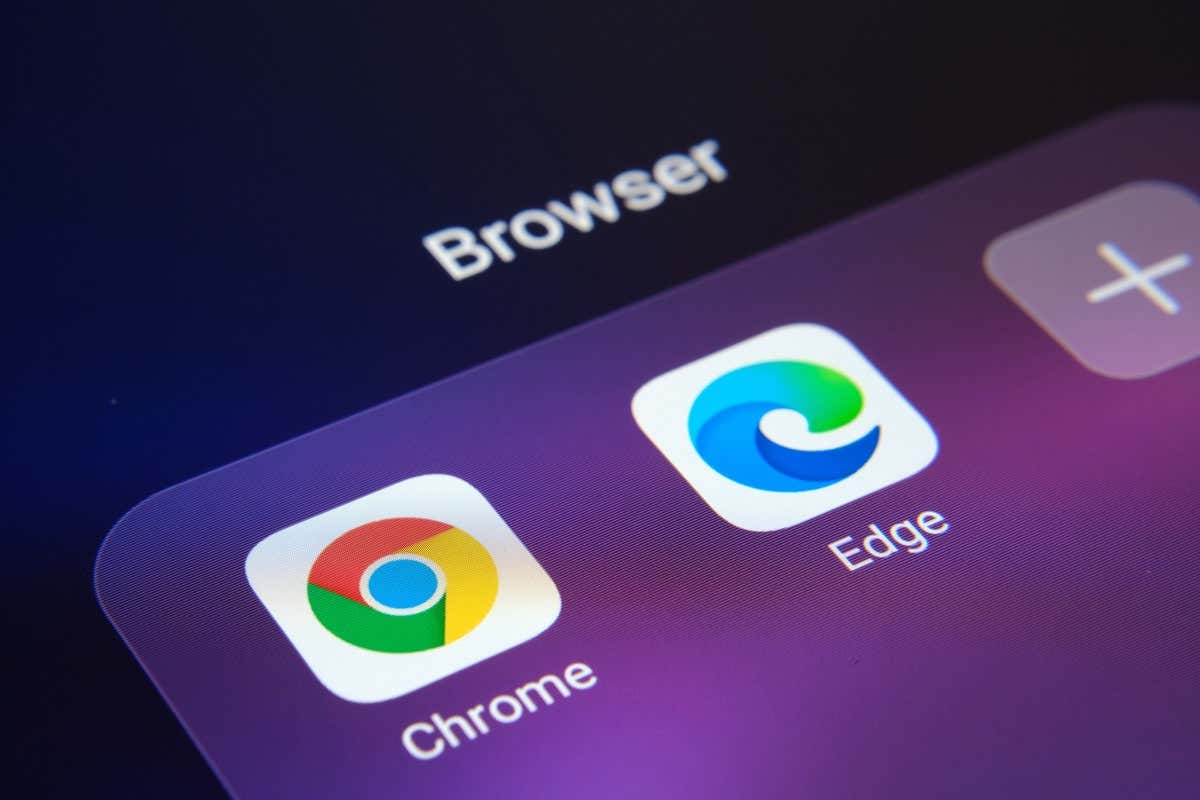
Redémarrez votre ordinateur
Lorsque vous rencontrez l’erreur”status_breakpoint”, la première chose à faire est de redémarrer votre machine. Cela corrige de nombreux problèmes mineurs avec le système, vous permettant de parcourir vos sites sans interruption.
Avant d’éteindre et de rallumer votre ordinateur, enregistrez votre travail non enregistré, sinon vous risquez de le perdre.
Redémarrer un PC Windows
Ouvrez le menu Démarrer et sélectionnez l’icône Alimentation. Choisissez Redémarrer dans le menu. 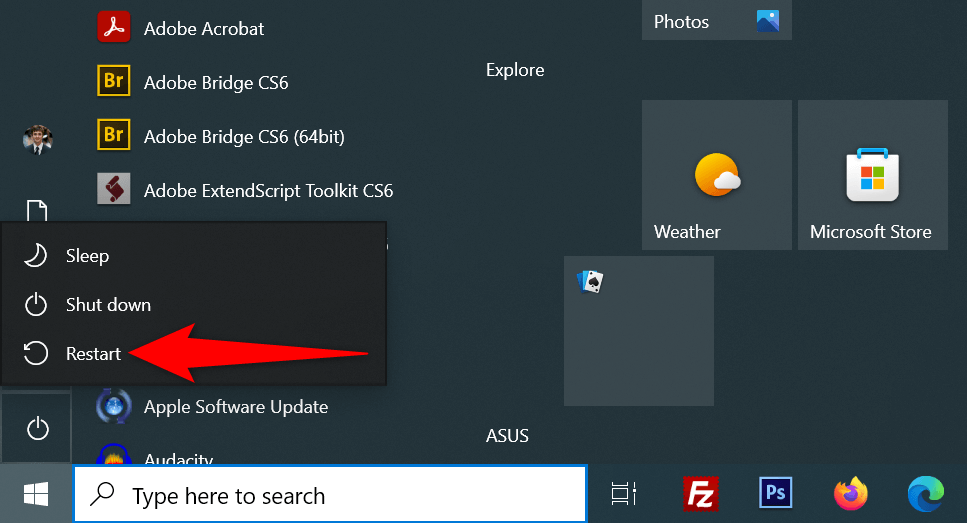
Redémarrer un Mac
Sélectionnez le menu Apple dans le coin supérieur gauche. Choisissez Redémarrer dans le menu. Sélectionnez Redémarrer dans l’invite.
Après le redémarrage, ouvrez Chrome ou Edge et voyez si l’erreur se produit.
Désactivez l’overclocking du processeur pour corriger l’erreur Status_Breakpoint
L’overclocking est le processus qui permet au processeur de votre ordinateur de fonctionner plus rapidement que le taux par défaut. Cette situation ne se déroule pas toujours bien et vous pouvez rencontrer des problèmes dans vos différentes applications.
Votre erreur de navigateur peut être le résultat d’un CPU overclocké. Dans ce cas, utilisez l’outil que vous avez utilisé pour augmenter la vitesse de votre processeur et réduire la vitesse. Une fois que vous avez ramené votre CPU à sa vitesse par défaut, votre problème de navigateur devrait être résolu.
Désactiver l’accélération matérielle dans Chrome et Edge
L’accélération matérielle est une fonctionnalité de Chrome et Edge qui utilise le GPU de votre machine pour gérer des processus spécifiques, ce qui réduit la charge sur votre CPU. Lorsque vous rencontrez des problèmes dans vos navigateurs, essayez de désactiver cette fonctionnalité.
Vous pouvez réactiver la fonctionnalité à tout moment.
Chrome
Ouvrez Chrome, choisissez les trois points dans le coin supérieur droit et sélectionnez Paramètres. Sélectionnez Système dans la barre latérale gauche. Désactivez Utiliser l’accélération matérielle lorsqu’elle est disponible sur la droite. 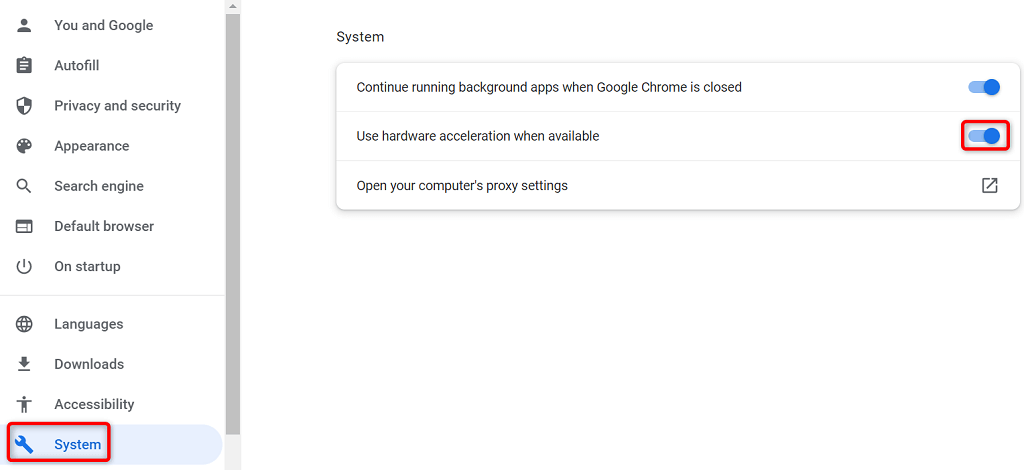 Sélectionnez Relancer pour quitter et rouvrir votre navigateur.
Sélectionnez Relancer pour quitter et rouvrir votre navigateur.
Edge
Lancez Edge, sélectionnez les trois points dans le coin supérieur droit et choisissez Paramètres. Sélectionnez Système et performances dans la barre latérale gauche. Désactivez Utiliser l’accélération matérielle lorsqu’elle est disponible sur la droite.  Choisissez Redémarrer pour fermer et rouvrir le navigateur.
Choisissez Redémarrer pour fermer et rouvrir le navigateur.
Réinitialiser tous les indicateurs dans Chrome et Edge
Les fonctionnalités expérimentales de Chrome et Edge sont appelées indicateurs. Ces drapeaux vous permettent d’activer et d’utiliser des fonctionnalités qui ne sont pas encore officielles dans votre navigateur. Une ou plusieurs de ces fonctionnalités non officielles peuvent être à l’origine de l’erreur”status_breakpoint”dans vos navigateurs.
Heureusement, vous pouvez réinitialiser tous vos drapeaux en quelques clics, corrigeant ainsi votre message d’erreur.
Chrome
Ouvrez Chrome, saisissez ce qui suit dans la barre d’adresse et appuyez sur Entrée :
chrome://flags Sélectionnez Réinitialiser tout en haut de la page. 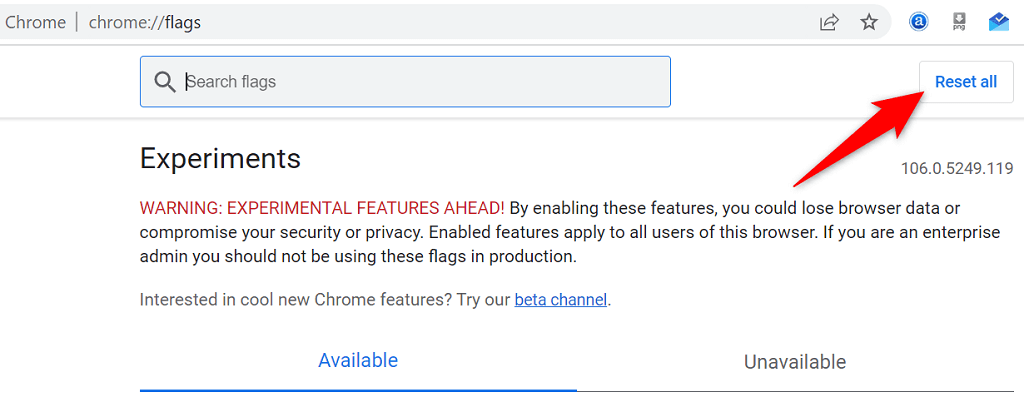 Choisissez Relancer pour redémarrer le navigateur.
Choisissez Relancer pour redémarrer le navigateur.
Edge
Lancez Edge, saisissez ce qui suit dans la barre d’adresse et appuyez sur Entrée :
edge://flags Sélectionnez Réinitialiser tout en haut. 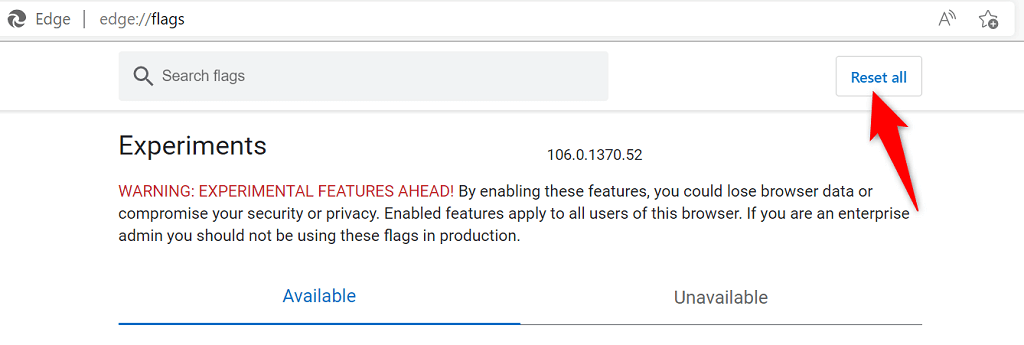 Choisissez Redémarrer en bas pour quitter et rouvrir Edge.
Choisissez Redémarrer en bas pour quitter et rouvrir Edge.
Désactiver les extensions dans Chrome et Edge
Les extensions ajoutent plus de fonctionnalités à vos navigateurs, vous permettant de tirer le meilleur parti de votre application de navigation Web préférée. Parfois, vous pouvez installer un module complémentaire défectueux, ce qui entraîne divers problèmes.
Vous pouvez désactiver toutes les extensions installées et voir si cela résout le problème. Plus tard, réactivez les extensions de votre navigateur si vous le souhaitez.
Désactiver les extensions Chrome
Sélectionnez les trois points dans le coin supérieur droit de Chrome et choisissez Plus d’outils > Extensions. Désactivez la bascule pour toutes les extensions. 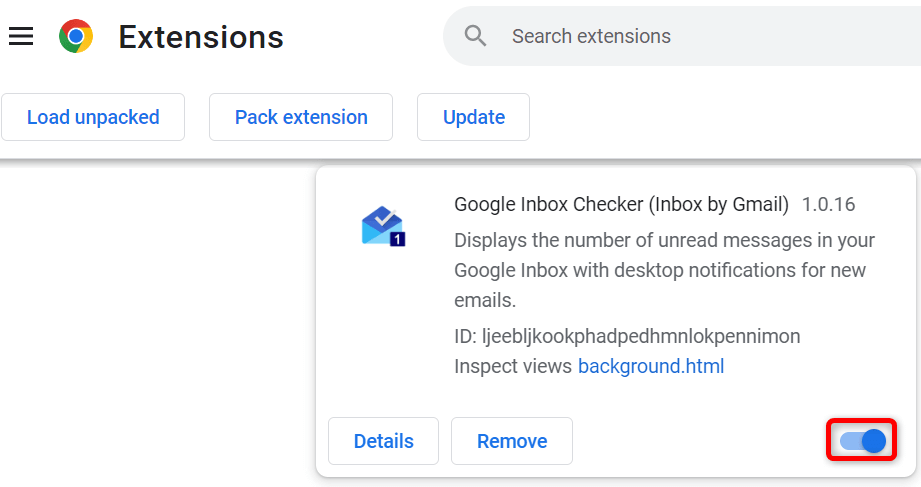 Quittez et rouvrez Chrome.
Quittez et rouvrez Chrome.
Désactiver les extensions Edge
Choisissez les trois points dans le coin supérieur droit d’Edge et sélectionnez Extensions. Sélectionnez Gérer les extensions dans le menu. Désactivez toutes vos extensions installées. 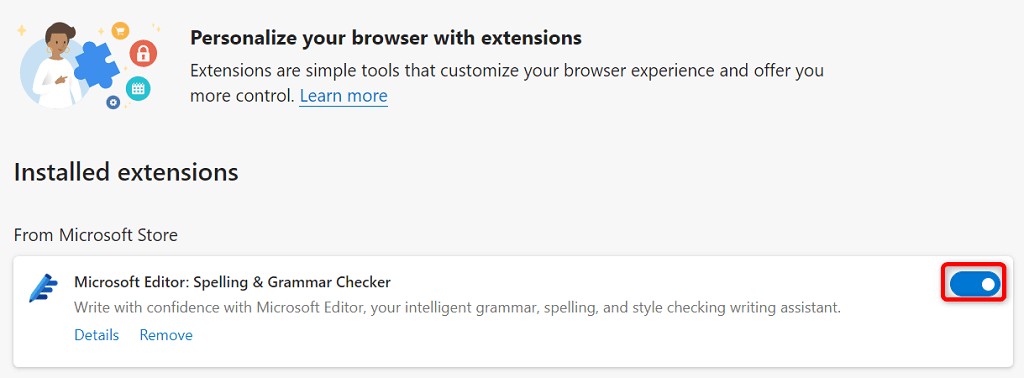 Relancez Edge.
Relancez Edge.
Mettez à jour vos navigateurs Web Chrome et Edge
Votre erreur”status_breakpoint”peut résulter d’une version obsolète du navigateur Web. Les anciennes versions de navigateur ont souvent de nombreux problèmes, que les nouvelles versions corrigent. Gardez également à jour toutes vos applications installées, y compris les navigateurs Web.
Vous pouvez résoudre votre erreur en mettant à jour votre navigateur Chrome ou Edge vers la dernière version.
Mettre à jour Google Chrome
Sélectionnez les trois points dans le coin supérieur droit de Chrome et choisissez Aide > À propos de Google Chrome. Autorisez Chrome à trouver et à installer les dernières mises à jour. 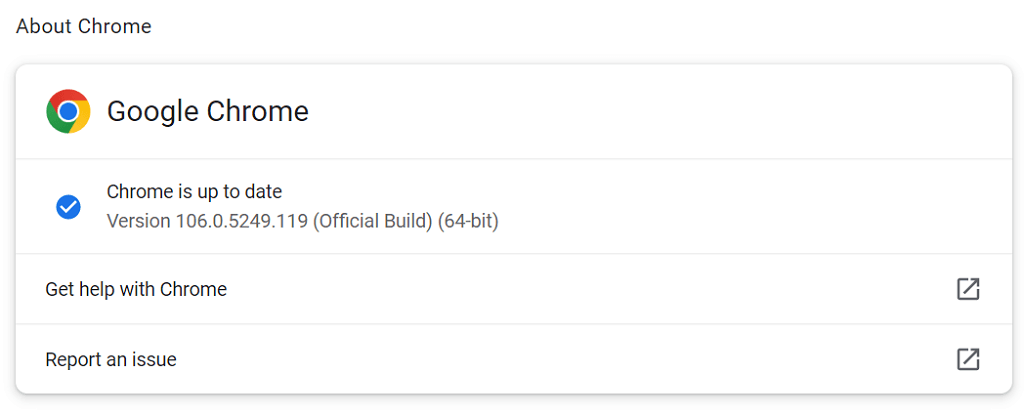 Choisissez Relancer pour redémarrer votre navigateur.
Choisissez Relancer pour redémarrer votre navigateur.
Votre navigateur Google Chrome est maintenant mis à jour.
Mettre à jour Microsoft Edge
Sélectionnez les trois points dans le coin supérieur droit d’Edge et choisissez Aide et commentaires > À propos de Microsoft Edge. Laissez Edge trouver et installer les mises à jour disponibles. 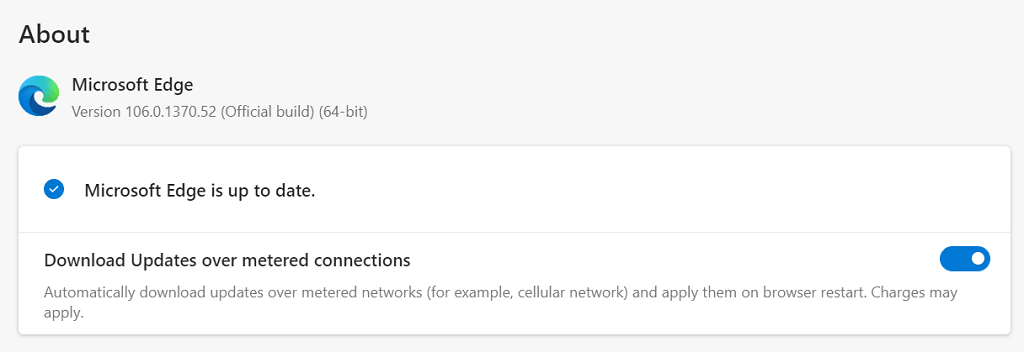 Appliquez vos mises à jour installées en relançant Edge.
Appliquez vos mises à jour installées en relançant Edge.
Vous avez mis à jour avec succès votre navigateur Microsoft Edge.
Corrigez l’erreur de point d’arrêt d’état en mettant à jour votre système d’exploitation
Comme vos navigateurs Web, vous devez maintenir le système d’exploitation de votre machine à jour, afin d’avoir le moins de bogues possible. Vous pouvez probablement résoudre l’erreur de votre navigateur en mettant à jour votre Windows ou système d’exploitation macOS vers la dernière version.
Vous avez juste besoin d’une connexion Internet active pour mettre à jour votre système d’exploitation.
Mettre à jour un PC Windows
Lancez les paramètres en appuyant sur Windows + I. Sélectionnez Mise à jour et sécurité dans Paramètres. Choisissez Windows Update dans la barre latérale gauche. Sélectionnez Vérifier les mises à jour sur la droite. 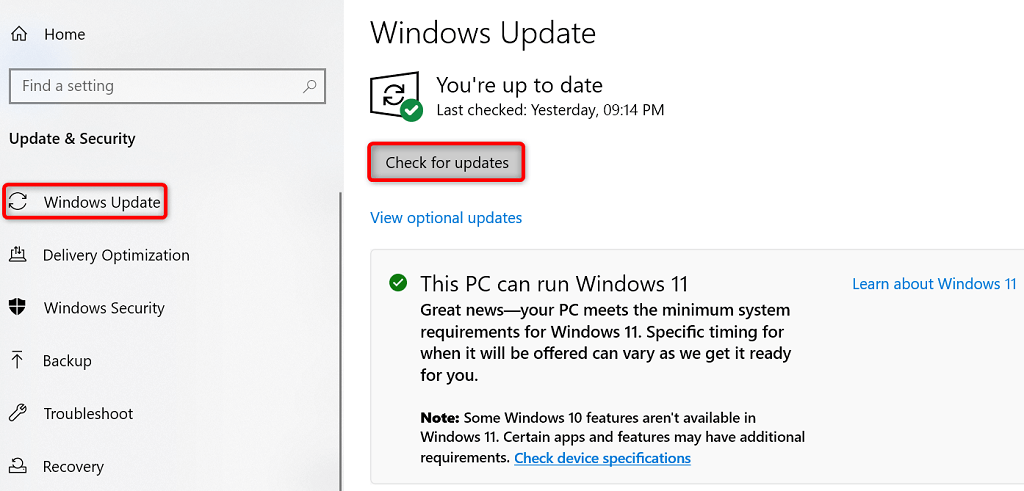 Téléchargez et installez les mises à jour disponibles. Redémarrez votre PC.
Téléchargez et installez les mises à jour disponibles. Redémarrez votre PC.
Mettre à jour un Mac
Rendez-vous dans le menu Pomme > Préférences Système sur votre Mac. Sélectionnez Mise à jour du logiciel. Recherchez et installez les mises à jour macOS disponibles.
Réinitialiser les paramètres Chrome et Edge pour résoudre le code d’erreur : Status_Breakpoint
Si vos navigateurs Web continuent d’afficher l’erreur”status_breakpoint”, il est possible que les paramètres du navigateur soient mal configurés. Vous pouvez résoudre ce problème en réinitialisant vos paramètres aux valeurs d’usine par défaut.
Cela efface vos options de paramètres personnalisés et rétablit les valeurs de paramètres par défaut de votre navigateur.
Chrome
Ouvrez les paramètres de Chrome en sélectionnant les trois points dans le coin supérieur droit et en choisissant Paramètres. Sélectionnez Réinitialiser et nettoyer dans la barre latérale gauche. Choisissez Restaurer les paramètres à leurs valeurs par défaut d’origine sur la droite. 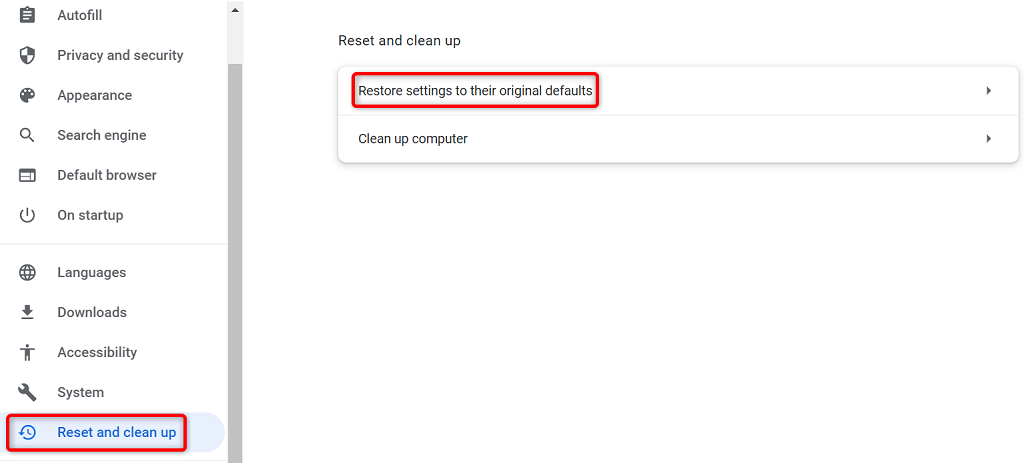 Sélectionnez le bouton Réinitialiser les paramètres.
Sélectionnez le bouton Réinitialiser les paramètres.
Edge
Accédez aux paramètres d’Edge en sélectionnant les trois points dans le coin supérieur droit du navigateur et en choisissant Paramètres. Sélectionnez Réinitialiser les paramètres dans la barre latérale gauche. Choisissez Restaurer les paramètres à leurs valeurs par défaut sur la droite. 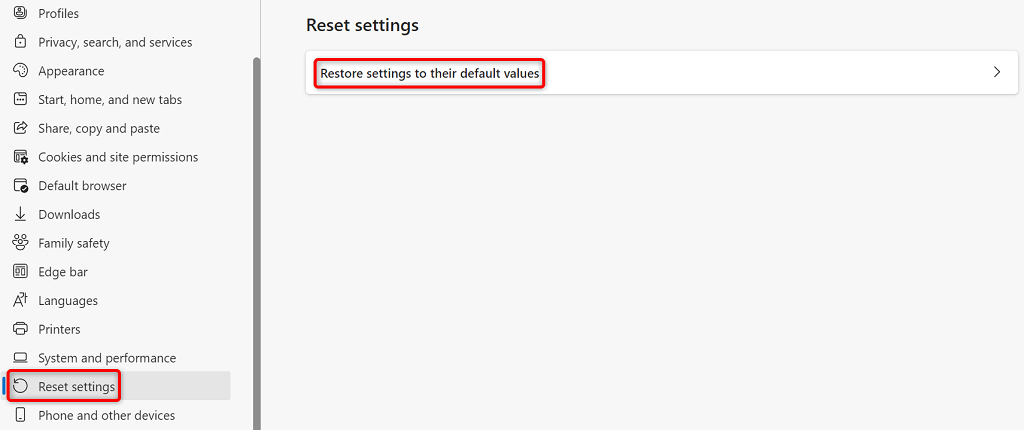 Sélectionnez Réinitialiser dans l’invite.
Sélectionnez Réinitialiser dans l’invite.
Résolvez les problèmes de votre navigateur pour surfer sur le Web sans interruption
Rencontrer un problème de navigateur est frustrant car vous ne pouvez pas accéder à vos sites préférés quoi que vous fassiez. Heureusement, la plupart des problèmes de navigateur sont faciles à résoudre.
Une fois que vous avez suivi les méthodes ci-dessus, vos navigateurs Chrome et Edge devraient fonctionner normalement, vous permettant de poursuivre vos sessions de navigation sur le Web.

